设置无线路由器级联的步骤
设置无线路由器级联的步骤
公司已经有个路由器了,还想再加个无线路由器该怎么配置?
先获取第一台路由器的IP,方法:开始---运行,输入:cmd按回车键,然后输入ipconfig /all(ipconfig后面加一空格)然后查看即可(图1 )。 不习惯输入的可以查看”本地连接“的”详细信息“(图2).IP是192.168.1.1
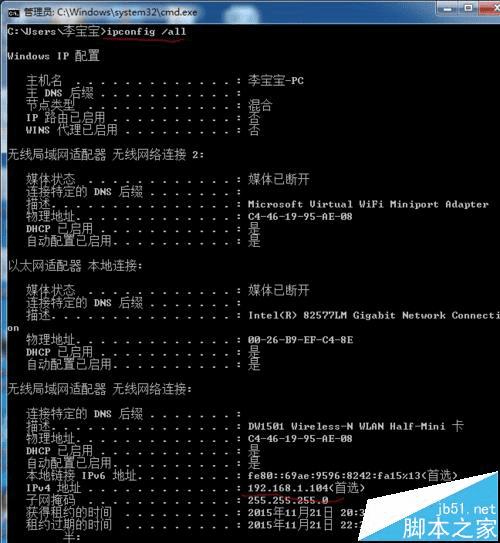

登陆第二台路由器,以某星无线路由器为例,为了避免IP冲突,第二台路由器通电后,先不连入网络。用某星路由器的LAN口接一条网线到电脑(如果有兴趣可以用手机设置)。输入路由器背面的IP,发现IP和第一台路由器是一样的,同样是:192.168.1.1.这样我们先修改下第二台的IP。
打开浏览器,输入:192.168.1.1后,按回车。输入默认的用户名和密码。
注意!某LINK的路由器的登陆地址变成了tplogin.cn,不要被迷惑,它的地址还是192.168.1.1.如果两台路由器IP一样,一定要改掉其中一台。当然你也可以关掉第二台的DHCP服务,进线插入LAN孔使用。(后面会讲到)
修改方法:进入路由器----网络参数--LAN口参数。新款路由器进入之后看不到网络参数的话,选择高级设置-----网络参数--LAN口参数。修改完保存后,路由器要求重启。重启后按照修改后的端口进入路由器,原来的192.168.1.1已经进不去了。
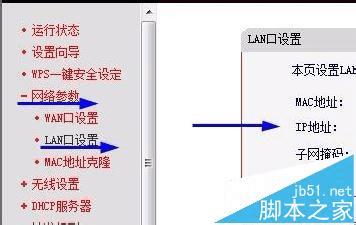
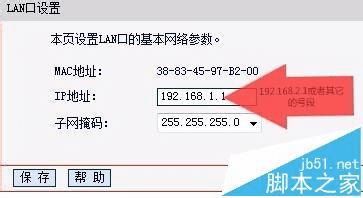
输入修改后的IP进入路由器后,然后把第一路由器的网线插入第二路由器的WAN口,在”快速配置“里选择”获取动态IP"的上网方式,配置完无线网络设置即可上网了。
当然你也可以关闭第二台路由器的DHCP,把第二台路由器的地址分配功能去掉,那样通过第二台路由器上网的IP就变为由第一台路由分配。注意:一旦关闭了DHCP,那么用原来的路由器的IP是无法进入的,它已经是一台“无线交换机”了。如果再次把它改为路由,只能恢复出厂设置了。
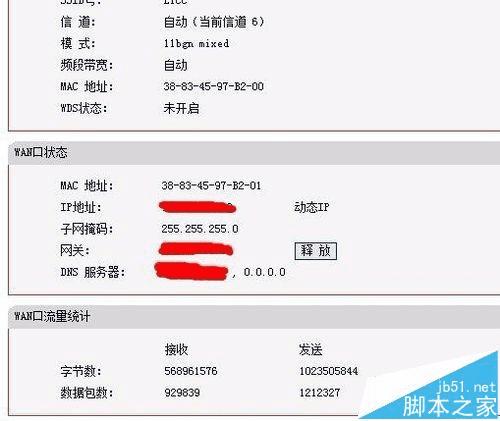
注意事项:检测IP是否冲突,防止网络瘫痪。关闭DHCP的路由器恢复出厂设置后,记得改下LAN口参数。